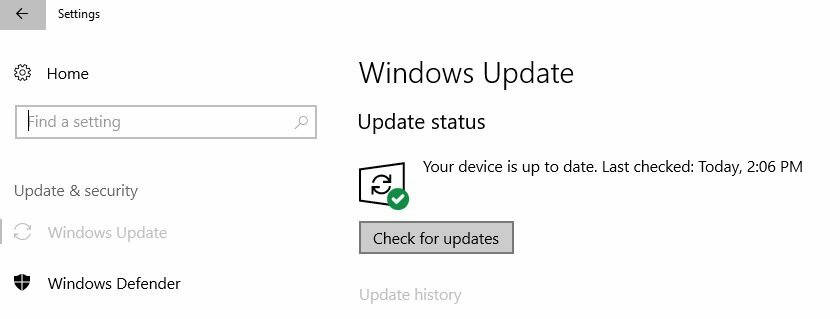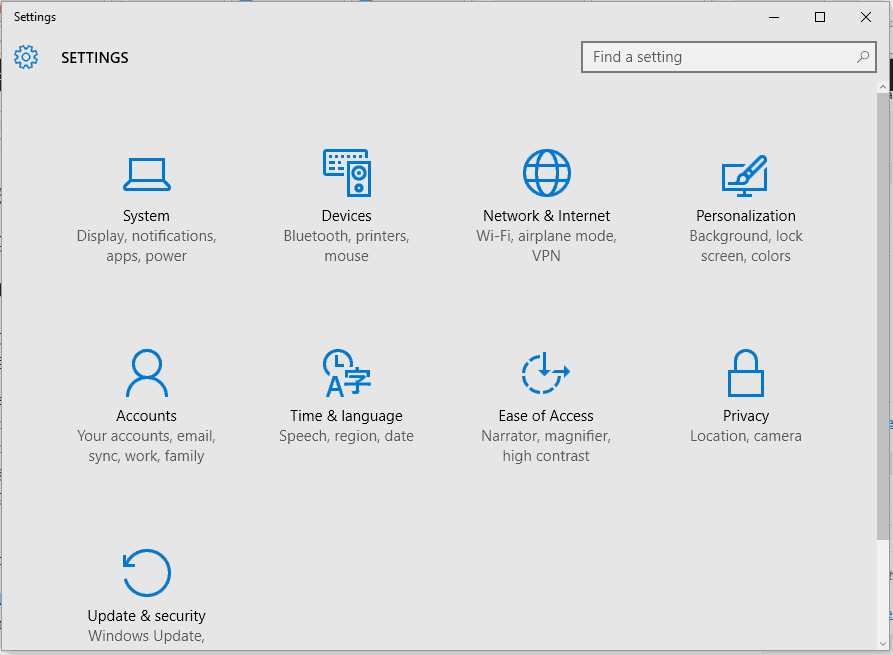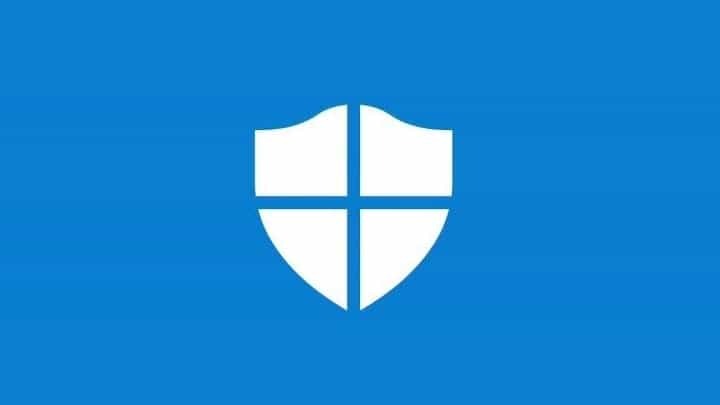
Denne programvaren reparerer vanlige datafeil, beskytter deg mot tap av filer, skadelig programvare, maskinvarefeil og optimaliserer PC-en for maksimal ytelse. Løs PC-problemer og fjern virus nå i tre enkle trinn:
- Last ned Restoro PC-reparasjonsverktøy som kommer med patenterte teknologier (patent tilgjengelig her).
- Klikk Start søk for å finne Windows-problemer som kan forårsake PC-problemer.
- Klikk Reparer alle for å fikse problemer som påvirker datamaskinens sikkerhet og ytelse
- Restoro er lastet ned av 0 lesere denne måneden.
Windows 10 er utsatt for mange feil. En slik feil er 0x8007042c feil. Mer spesifikt er 0x8007042c koden for Windows 'brannmurfeil. Brannmur er nettverkssikkerhetssystemet til datamaskinen som fungerer ved å etablere en barriere mellom et sikkert internt nettverk og et utro utenfor nettverket (vanligvis på Internett). Feilmelding 0x8007042c indikerer at Windows ikke lenger kan slå på brannmur.
Den eneste måten å oppdage dette problemet på er å prøve å starte Windows-brannmur. Hvis det gir feilmeldingen 0x8007042c, betyr det at datamaskinen din ikke lenger er beskyttet mot ikke-klarerte nettverk.
For å løse dette problemet kan du prøve en (eller flere) av følgende løsninger til du finner en som passer for deg.
Hvordan fikse feil 0x8007042c
Trinn 1: Prøv å slå Windows-brannmur på manuelt
Det første du bør gjøre er å prøve og slå på Windows-brannmur manuelt, og for å sikre at den slås på automatisk i fremtiden. For å gjøre dette, følg bare disse trinnene:
- trykk Start tasten og skriv inn “i søkefeltetTjenester“,
- En gang Tjenester dukker opp, høyreklikker du på den og velger Kjør som administrator,
- Du kan bli bedt om å bekrefte avgjørelsen din; gjør det,
- Først når Tjenester vinduet åpnes, bla ned og finn Windows brannmur; Åpne den ved å dobbeltklikke på den,
- Hvis den Tjenestestatus lyder “Stoppet“, Klikk på Start,
- Sett Oppstartstype til Automatisk, fra rullegardinmenyen,

- Truffet Søke om, og så OK.
- Tilbake i Tjenester vindu, bla opp for å finne Basisfiltreringsmotor; Åpne den ved å dobbeltklikke på den,
- Hvis den Tjenestestatus lyder “Stoppet“, Klikk på Start,
- Truffet Søke om, og så OK.
- For å bekrefte om dette løste problemet ditt, start Windows på nytt og sjekk om Windows-brannmur er aktivert.
Hvis 0x8007042c-feilen vedvarer, fortsett til neste trinn.
Trinn 2: Skann og fjern skadelig programvare fra datamaskinen
Kjør en systemskanning for å oppdage potensielle feil

Last ned Restoro
PC-reparasjonsverktøy

Klikk Start søk for å finne Windows-problemer.

Klikk Reparer alle for å løse problemer med patenterte teknologier.
Kjør en PC-skanning med Restoro reparasjonsverktøy for å finne feil som forårsaker sikkerhetsproblemer og forsinkelser. Etter at skanningen er fullført, erstatter reparasjonsprosessen skadede filer med nye Windows-filer og komponenter.
Det neste logiske trinnet å ta her vil være å skanne datamaskinen din for skadelig programvare. Du kan gjøre dette ved hjelp av Microsoft Safety Skanner. Bare følg disse trinnene:
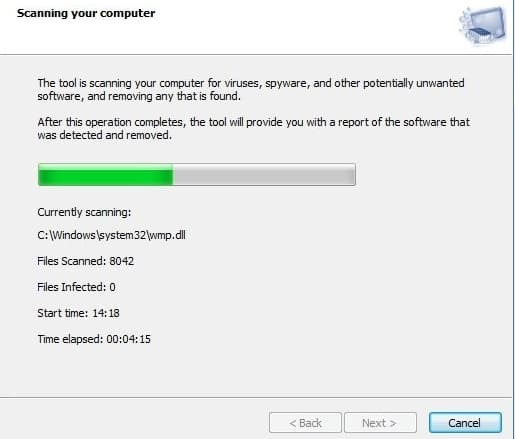
- Last ned Microsoft Safety Scanner fra den offisielle Microsofts nettsted,
- Bare gå til denne lenken og klikk på Last ned nå: https://www.microsoft.com/security/scanner/en-us/default.aspx,
- Lagre filen på skrivebordet hvis du blir bedt om det. Åpne installasjonsfilen og følg instruksjonene på skjermen for å installere Windows Safety Scanner,
- Når installasjonen er fullført, åpner du Windows Safety Scanner (den kan være oppført som msert),
- Du blir bedt om å godta visse vilkår angående lisensavtale; gjør det, og trykk deretter Neste to ganger,
- Å velge Rask skanning, deretter treffer Neste,
- Microsofts sikkerhetsskanner vil nå skanne datamaskinen din for langvarig skadelig programvare.
- Når prosessen er fullført, lukker du vinduet,
- trykk Start og i søkeboksen skriver du inn “Windows Brannmur“; klikk på Windows brannmur å åpne den,
- Velg på navigasjonspanelet til venstre Slå Windows-brannmur på eller av,
- Å velge Slå på Windows-brannmur for hvert tilgjengelige nettverkssted,
- Klikk OK for å fullføre prosessen.
Hvis 0x8007042c-feilen vedvarer, fortsett til neste trinn.
Trinn 3: Start tilknyttede tjenester
Hvis begge trinn 1 og 2 ikke klarte å løse problemet, kan du prøve å stoppe og starte disse tjenestene på nytt ved hjelp av en batchfil. Er ikke så komplisert som det høres ut. Bare følg disse trinnene:
- trykk Start tasten og skriv inn “i søkefeltetNotisblokk“; Åpen Notisblokk,
- En gang Notisblokk er åpen, velg følgende tekst, høyreklikk på den og velg Kopiere:sc config MpsSvc start = auto
sc config KeyIso start = auto
sc config BFE start = auto
sc config FwcAgent start = auto
nettstopp MpsSvc
netto start MpsSvc
nettstopp KeyIso
netto start KeyIso
netto start Wlansvc
netto start dot3svc
nettstart EapHostnet
nettstopp BFE
netto start BFE
netto start PolicyAgent
netto start MpsSvc
netto start IKEEXT
netto start DcaSvcnet
nettstopp FwcAgent
netto start FwcAgent - Høyreklikk på Notisblokk-vinduet, og velg Lim inn å kopiere koden ovenfra til Notisblokk,
- Å velge Fil og Lagre som; angi destinasjonen som skrivebordet ditt,
- Gi filen navnet “Repair.bat ”, og på Lagre som type boksen velg Alle filer (*.*),
- Lukk Notisblokk,
- På skrivebordet finner du Repair.bat fil du nettopp lagret; Høyreklikk på den og velg Kjør som administrator,
- Du kan bli bedt om å bekrefte avgjørelsen din; gjør det,
- Reparasjonen skal nå starte.
- Når prosessen er fullført, kan du prøve å starte Windows brannmur en gang til,
- Hvis Windows brannmur starter vellykket, slett Repair.bat fil.
Hvis ingen av disse trinnene hjalp til med å løse feilen, bør du kontakte Microsofts støttesenter for ytterligere hjelp.
RELATERTE STORIER DU TRENGER Å KONTROLLERE:
- De 15 beste brannmurenhetene for å beskytte hjemmenettverket ditt
- Microsoft vil gi nytt navn til brannmur i Windows 10 Fall Creators Update
- Hvordan åpne brannmurporter i Windows 10
 Har du fortsatt problemer?Løs dem med dette verktøyet:
Har du fortsatt problemer?Løs dem med dette verktøyet:
- Last ned dette PC-reparasjonsverktøyet rangert bra på TrustPilot.com (nedlastingen starter på denne siden).
- Klikk Start søk for å finne Windows-problemer som kan forårsake PC-problemer.
- Klikk Reparer alle for å løse problemer med patenterte teknologier (Eksklusiv rabatt for våre lesere).
Restoro er lastet ned av 0 lesere denne måneden.